여태까지 Spring-boot를 사용했던 케이스는 STS(Spring Tools Suite)을 사용하여 개발을 했었는데요. Java 어플리케이션은 IntelliJ로 개발을 하다보니, 어느덧 IntelliJ로 Spring-boot를 개발을 해봐야 겠다라는 생각을 가지게 되었습니다.
15년 가까이 Eclipse를 사용했지만, 이제는 놔줘야 될때가 온 것도 같습니다. 아직도 많은 SI 사이트들은 전자정부프레임워크를 사용할테지만, IntelliJ와 성능 차이가 너무 심하게 나서 저는 도저히 못쓸 것 같네요. 그럼 IntelliJ로 Spring 설정하는 법을 설명하도록 하겠습니다.
Spring Boot 프로젝트 생성

IntelliJ를 실행한 후, New Project를 선택합니다.

New Project 탭이 뜨면, 왼쪽 메뉴 중간 정도에 위치한 Spring Initializr를 선택합니다.

Project SDK에서 원하는 Java를 설정하며, 버전이 없을 경우 JDK를 설치하여 다시 설정한 후, Next를 클릭합니다.
프로젝트 메타데이터 설정
Spring Initializr Project Settings 탭에서 Group과 Artifact 이름을 설정합니다. 보통 Group은 회사의 도메인을 적고, Artifact는 프로젝트 명칭을 적게 됩니다.

Project Name과 설정 언어, 빌드 툴(Gradle, Maven 등). 자바 버전, 패키징 (Jar, War) 등을 모두 세팅하였다면, 설정 후 Next를 선택합니다. Spring Boot의 경우 최신 버전이 올드 자바버전을 지원하지 않기 때문에 1.8과 같은 예전 자바 버전을 사용해야 하는 경우, 인텔리J에서 설정하는 방식이 아닌 다른 방식으로 설정을 해야 합니다.
Spring Boot Dependencies 추가
프로젝트 세팅을 하였다면, 이제는 종속성(Dependency)를 추가해줘야 합니다.
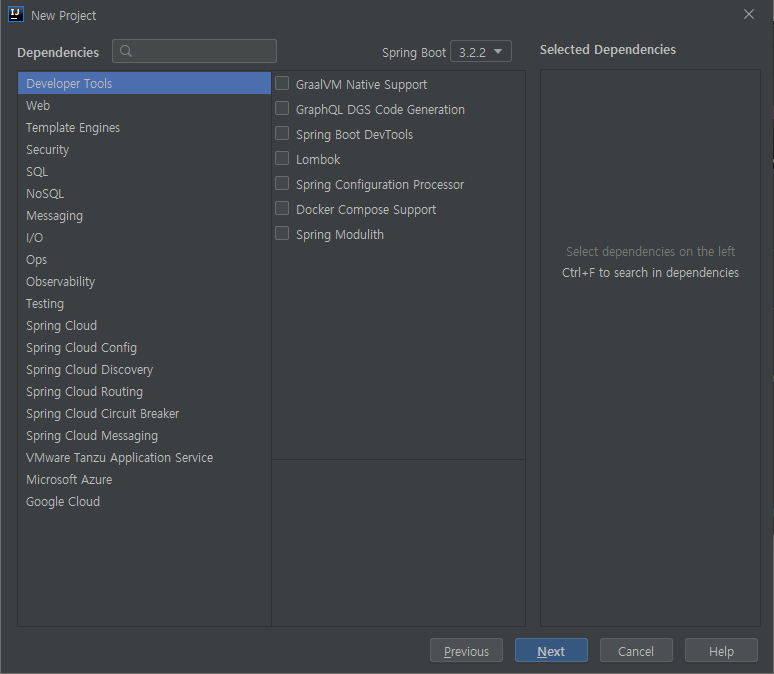
그때그때 추가하는 경우도 있지만 웬만하면 초반에 다 세팅을 하는게 나중에 문제가 덜할 수 있습니다. 오히려 사용할지 안할지 결정 장애가 발동될 때에는 일단 설정하는 것도 하나의 방법입니다.
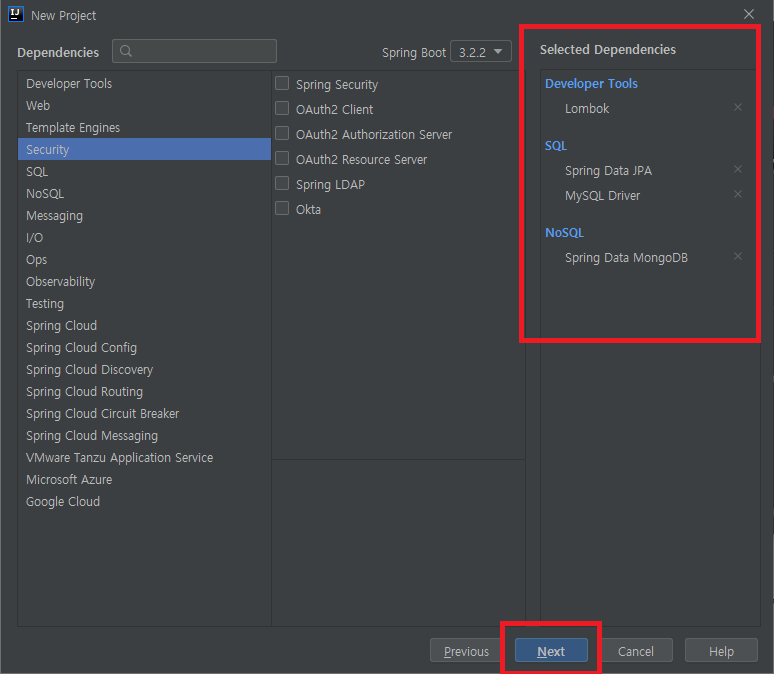
종속성 체크를 완료하였다면, Next를 클릭합니다. 참고로 저는 Lombok과 JPA, MySQL 드라이버 그리고 MongoDB만 선택하였습니다.
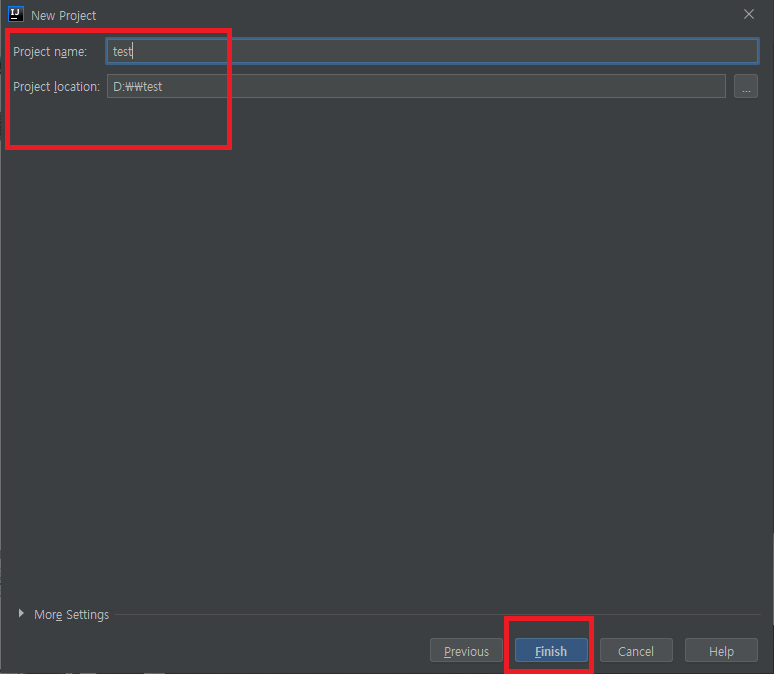
모든 설정이 완료되었다면, 프로젝트 이름과 프로젝트 설치 장소를 설정 한후 Finish를 클릭합니다.
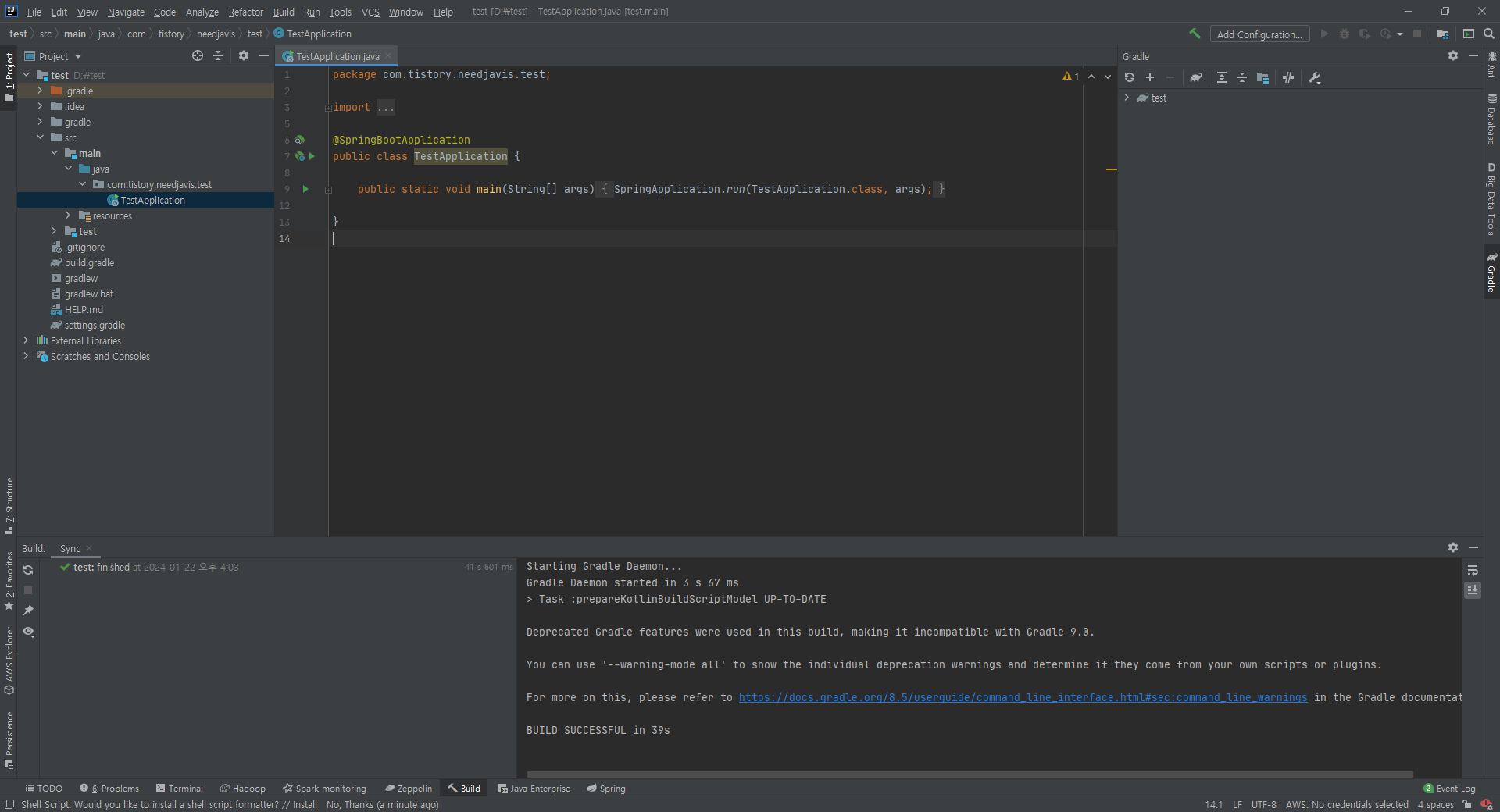
Finish를 하게 되면, 설정을 읽어들여서 프로젝트를 생성하게 됩니다. Spring-Boot의 경우 현재 JDK 17 이상을 요구를 하고 있다보니, JDK가 이전 버전이라면 JDK를 설치하는 것이 좋습니다. 2.x.x로 세팅하는 방법도 있긴 한데 개발을 할 때에는 현재 JDK 21이 26년 9월까지 무료이기 때문에 사용해본 후, OpenJDK 등으로 변경하는 것도 하나의 답일 것 같네요.
'Language > Spring' 카테고리의 다른 글
| Spring Boot 첫 실행 시, Login 페이지 뜨는 경우 (0) | 2024.05.28 |
|---|---|
| [SpringBoot] application.yml, application.properties 차이점 정리 및 사용예시 (0) | 2024.01.23 |
| [Spring] 뷰 리졸버(View Resolver) 개념 이해하기 (0) | 2022.06.21 |
| 의존 주입(Dependency Injection, DI) 이해하기 (0) | 2022.06.15 |
| [Springboot] Base URL(Context-path) 설정 방법 (0) | 2022.01.10 |



